Okretanje i konfiguriranje zvuka na laptopu

- 3278
- 628
- Brendan Anderson IV
Ne možemo bez zvuka čak ni kada koristimo prijenosna računala: Mogućnosti moderne tehnologije omogućuju nam da igramo igre i gledamo filmove ne samo na prijenosnim računalima, već čak i na tabletima i pametnim telefonima. Ali kako uključiti zvuk na laptopu ako je iznenada voljena serija ili igra "pala tiha"? Dajemo popis uobičajenih problema sa zvukom i načinima njihovog rješavanja.

Svaki korisnik računala trebao bi biti u mogućnosti uključiti i regulirati zvuk
Podešavanje zvučnog programa
U većini slučajeva, ako je zvuk na prijenosnom računalu iznenada nestao, prvo pogledamo indikator glasnoće u donjem desnom kutu zaslona. Ako ga prekriži križ - zvuk je isključen ili uklonjen na minimum. U ovom se slučaju može uključiti pomoću kombinacije "FN" + "povećanje volumena" ili "uključivanje/isključivanje". Također možete pritisnuti sam ikonu i konfigurirati glasnoću kroz nju.
Ali ovdje postoje nijanse. Ako kliknete na ikonu miša, kontrola glasnoće će se otvoriti. Donesite je na razinu koja vam je potrebna, a zatim kliknite "Mikser". U prozoru koji se otvara, vidjet ćete nekoliko odjeljaka:
- "Uređaj" - regulira ukupnu razinu volumena na prijenosnom računalu;
- "Aplikacije" - sadrži kartice "SUSTAV SUNKE" i postavke glasnoće za pojedinačne aplikacije. Provjerite razinu na kartici koja odgovara vašem pregledniku: Možda je zvuk uklonjen na njemu, a onda je to razlog nedostatka zvuka prilikom pokretanja igara za preglednike ili gledanja internetskih filmova na prijenosnom računalu.
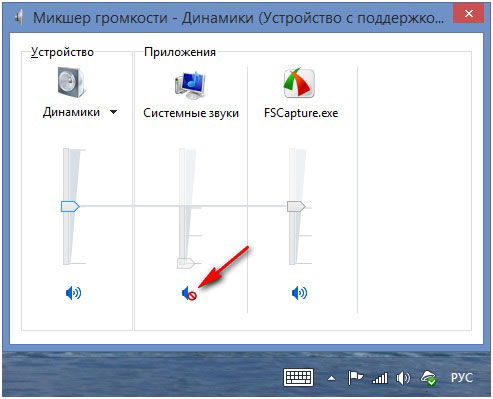
Pored toga, ne zaboravite uključiti zvuk u postavkama same igre i/ili igrača kroz koje gledate film.
Vozač zvučne kartice
Ako vam ikona koja vam omogućuje konfiguriranje zvuka, na uobičajenom mjestu nema, najvjerojatnije, pojavio se problem s vozačem zvučne kartice. Na primjer, ako ste nedavno ponovno instalirali operativni sustav na prijenosno računalo, postavljajući montažu trećeg dijela (posebno ako je ovo rana verzija sklopa), vozač za zvuk možda neće biti instaliran u automatskom načinu rada.
Da biste to provjerili, morate prijeći na "upravljačku ploču", pronaći "Upravitelj uređaja" i, na popisu koji je otvoren, pronađite stavku "Zvučne, video i uređaje za igre" (ime se može razlikovati ovisno o verziji OS, ali mora naznačiti zvuk).

Proširite stavku predmeta strelicom s lijeve strane imena i pronađite uređaj odgovoran za reprodukciju i snimanje zvuka. Ako postoji ikona, ali označena je križom ili strelicom dolje - zvučna kartica na prijenosnom računalu onemogućena je u sustavu. Možete ga uključiti klikom na njega desnom gumbom i odabirom "Upotrijebite".
Ako među tim uređajima nema ničega koji govore o zvuku, potražite svoju karticu na samom kraju popisa, u stavci "Ostali uređaji". Bit će tamo pod krinkom nepoznatog uređaja - to znači da vozač nije instaliran, a sustav ga ne prepoznaje. U ovom slučaju morat ćete pronaći upravljačkog programa na Internetu ili na odgovarajućem disku s prijenosnog računala, a zatim pritisnite desni gumb na "nepoznatom uređaju", odaberite "Ažurirajte upravljački program", a zatim slijedite upita instalacijskih programa.
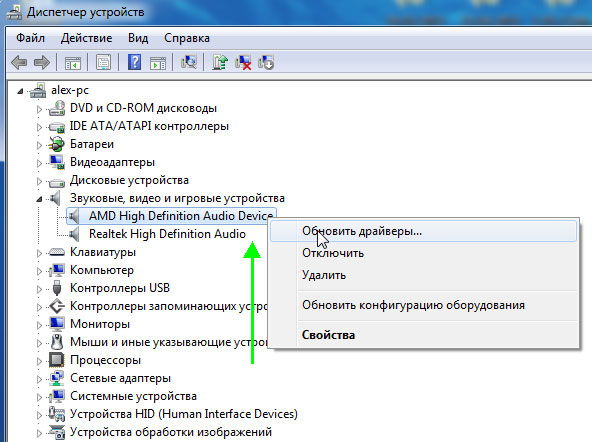
Uz uspješnu instalaciju, ikona podešavanja glasnoće pojavit će se u ladici sustava - to će značiti da zvučna kartica radi ispravno. Ponekad je za to možda potrebno ponovno pokretanje računala.
Windows audio usluga
Drugi mogući razlog nedostatka zvuka na prijenosnom računalu može biti neuspjeh u radu relevantne sistemske usluge. Da biste to provjerili i, ako je potrebno, uključite, ponovo morate ući u odjeljak "Upravljačka ploča", odjeljak "Administracija". Na popisu koji se pojavljuje otvorite stavku "Service". Među radnim uslugama pronađite onu koja je odgovorna za zvuk - "Windows audio" - i provjerite njegovo stanje. Ako, naprotiv, ne postoji oznaka "Works", kliknite naziv usluge s desnom gumbom i odaberite "Run". Zatim otvorite svojstva usluge usluge i na popisu "Vrsta lansiranja" odaberite "automatski". Dakle, ubuduće će se ova usluga pokrenuti svaki put na početku sustava.
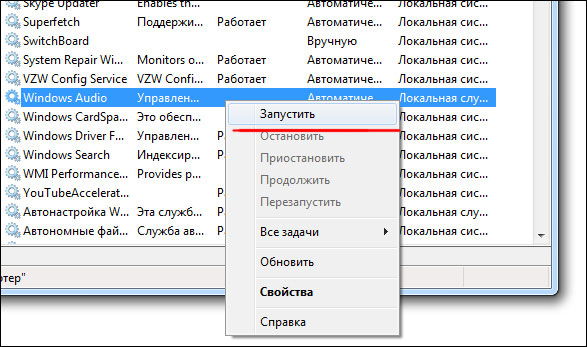
Odvajanje zvučne kartice u BIOS -u
Postoje i slučajevi kada se mrežna kartica na vašem prijenosnom računalu iz nekog razloga (namjerno ili slučajno) isključuje u samoj jezgri sistemskih biosa (glavni ulaz-izlaz) sustav). Da biste to provjerili i popravili, morat ćete ući u postavke BIOS -a:
- Na samom početku opterećenja računala pritisnite tipku odgovorna za ulazak u BIOS. Obično postoji nagovještaj na ekranu u razdoblju kada je ova akcija dostupna. Ako ne, pogledajte upute za prijenosno računalo, kako to učiniti, jer na različitim modelima ulaz u BIOS izvodi različite ključeve ili njihove kombinacije.
- U glavnom izborniku BIOS pronađite stavku odgovornu za opremu (čipset, napredne značajke i druge.). Najvjerojatnije morate pogledati nekoliko točaka prije nego što pronađete pravo. Tada će biti potrebno odabrati stavku "Omogućeno" nasuprot nazivu vašeg audio uređaja. Nakon toga možete pritisnuti tipku ESC, a zatim "y" - koliko pristanak izvući iz postavki, zadržavajući promjene.
- Sada će se računalo ponovno pokrenuti i nakon uobičajenog sustava učitavanja sustava, zvuk na prijenosnom računalu trebao bi se pojaviti.
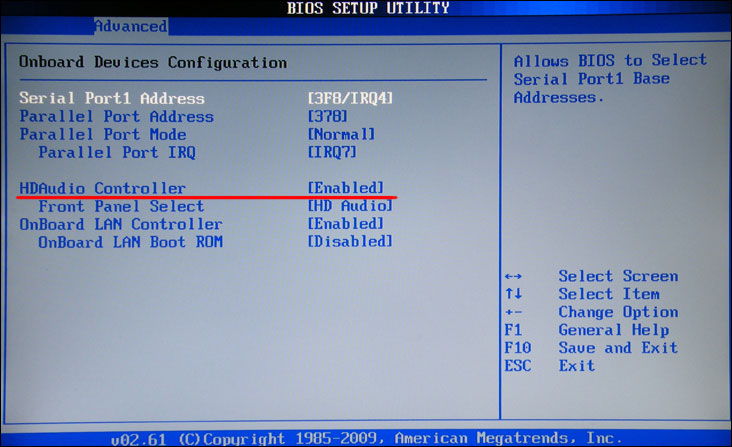
Zaključak
Zvuk na prijenosnom računalu može biti ponos iz različitih razloga, gotovo je uvijek neočekivan i neugodan, ali uključivanje ga obično nije baš teško. Pokušajte pronaći i ukloniti ovaj problem u našim uputama. Ako je potrebno, postavljajte pitanja u komentarima.
- « Pregled karakteristika i uputa za instaliranje kompaktnog usmjerivača Zyxel Keenetic 4G
- Kako flash Windows Phone »

